系统安全及应用
账号安全控制
账号安全基本措施
系统账号清理
将非登录用户的Shell设为/sbin/nologin
usermod -S /sbin/nologin 用户名
锁定长期不使用的账号
usermod -L 用户名
passwd -I 用户名

查看账户锁定
passwd -S 用户名

解锁账户
passwd -u 用户名
usermod -U 用户名
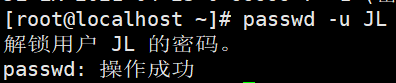
删除无用的账号
userdel [-r] 用户名

锁定账号文件passwd、shadow
chattr +i /etc/passwd /etc/shadow 锁定文件
lsattr /etc/passwd /etc/shadow 查看状态
chattr -i /etc/passwd /etc/shadow 解锁文件

密码安全控制
设置密码有效期
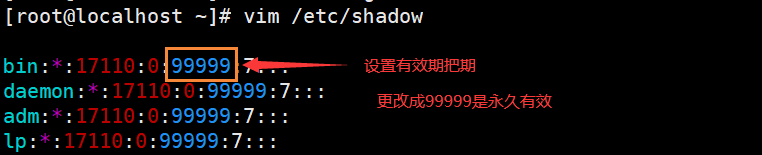
修改密码配置文件,用于新用户
[root@localhost ~]# vi /etc/login.defs
PASS MAX DAY S30

修改已存在用户密码有效期
[root@localhost ~]# chage -M 30 用户名
[root@localhost ~]# cat /etc/shadow| grep 用户名

要求用户下次登录时修改密码
[root@localhost ~]# chage -d 0 zhangsan
[root@localhost ~]# cat /etc/shadow | grep zhangsan
shadow文件中的第三个字段被修改为0
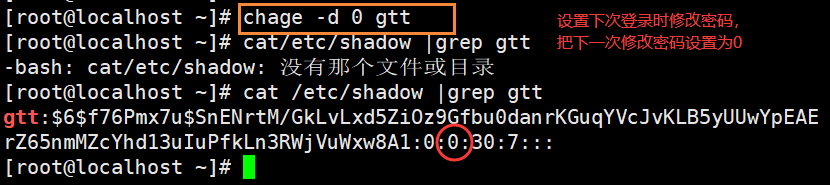

命令历史限制
减少记录的命令条数
使用history可以查看历史输入命令,为了防止被他人查看,我们可以减少命令条数

[root@localhost ~]# vi /etc/profile
export HISTSIZE=10
[root@localhost ~]# source /etc/profile
进入可以看到它默认的命令跳数是1000

我们现在把它更改为10,可以在前面添加个export,使它全局有效

设置好了他不会立即生效,我们需要输入source /etc/profile命令使修改的文件立即生效,现在命令条数只剩10条了

登录时自动清空命令历史
[root@localhost ~]# vi ~/.bashrc
echo "" > ~/.bash_ history
虽然减少命令条数,但是过往的命令都还在

我们可以使用echo冒号中间空白把它覆盖到bash里,就被清空了,只剩之前查询的两条命令


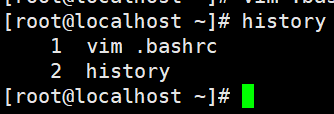
终端自动注销
闲置600秒后自动注销
[root@localhost ~]# vi /etc/profile
.....
export TMOUT=180
[root@localhost ~]# source /etc/profile



使用su命令切换用户
用途及用法
用途: Substitute User,切换用户
格式
su- 目标用户
密码验证
root- >任意用户,不验证密码
普通用户>其他用户,验证目标用户的密码
[jerry@localhost ~]$ su - root
带-选项表示将使用目标用户的登录Shell环境
口令:
[root@localhost ~]# whoami
root

限制使用su命令的用户
将允许使用su命令的用户加入wheel组
[root@localhost ~]# gpasswd -a gt wheel
正在将用户“gt'加入到"wheel"组中

启用pam_ wheel认证模块
[root@localhost ~]# vi /etc/pam.d/su
#%PAM-1.0
auth sufficient pam_rootok.so
auth required pam_wheel.so use_ uid
.......
在/etc/pam.d/su文件里设置禁正用户使用su命令
vim /etc/pam.d/ su
2// auth sufficient pam_ rootok. SO
...........
6// #auth required pam_ wheel.so use_ uid
...........

1.以上两行是默认状态(即开启第一行,注释第二行),这种状态下是允许所有用户间使用su命令进行切换的。
2.两行都注释也是运行所有用户都能使用su命令,但root"下使用su切换到其他普通用户需要输入密码;如果第一行不注释,则root使 用su切换普通用户就不需要输入密码(pam rootok. so模块的主要作用是使uid为0的用户,即root用户能够直接通过认证而不用输入密码。
3.如果开启第二行,表示只有root用户和wheel组内的用户才可以使用su命令。
4.如果注释第一行,开启第二行,表示只有wheel组内的用户才能使用su命令,root用户也被禁用su命令。

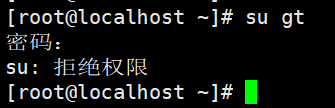
| 启用pam wheel 认证以后,未加入到wheel组内的其他用户将无法使用su命令 |
Linux中的PAM安全认证
su命令的安全隐患
默认情况下,任何用户都允许使用su命令,有机会反复尝试其他用户(如root) 的登录密码,带来安全风险
为了加强su命令的使用控制,可借助于PAM认证模块,只允许极个别用户使用su命令进行切换
PAM(Pluggable Authentication Modules)可插拔式认证模块
是一种高效而且灵活便利的用户级别的认证方式
也是当前Linux服务器普遍使用的认证方式
Linux-PAM,是linux可插拔认证模块,是一套可定制、可动态加载的共享库,使本地系统管理员可以随意选择程序的认证
PAM使用/etc/pam.d/下的配置文件,来管理对程序的认证方式。应用程序调用相应的PAM配置文件,从而调用本地的认证模块,模块放置在/lib64/ security下,以加载动态库的形式进行认证。比如使用su命令时,系统会提示输入root用户的
密码,这就是su命令通过调用PAM模块实现的。
PAM认证原理
1.PAM认证一般遵循的顺序: Service (服务) --> PAM (配置文件) --> pam *.so;
2.PAM认证首先要确定哪一项应用服务,然后加载相应的PAM的配置文件(位于7etc/pam.d下),最后调用认证模块(位于/ lib64/security/下)进行安全认证。
3.用户访问服务器的时候,服务器的某–个服务程序把用户的请求发送到PAM模块进行认证。不同的应用程序所对应的PAM模块也是不同的。
如果想查看某个程序是否支持PAM认证,可以用ls命令进行查看/etc/pam.d/。
PAM的配置文件中的每一行都是一个独立的认证过程,它们按从上往下的顺序依次由PAM模块调用
第一列代表PAM认证模块类型
| 类型 | 说明 |
|---|---|
| auth | 对用户身份进行识别,如提示输入密码,判断是否为root |
| account | 对账号各项属性进行检查,如是否允许登录系统,帐号是否E经过期,是否达到最大用户数等 |
| password | 使用用户信息来更新数据,如修改用户密码 |
| session | 定义登录前以及退出后所要进行的会话操作管理,如登录连接信息,用户数据的打开和关闭,挂载文件系统 |
第二列代表PAM控制标记
required:表示需要返回一个成功值,如果返回失败,不会立刻将失败结果返回,而是继续进行同类型的下一验证,所有此类型的模块都执行完成后,再返回失败。
requisite:与required类似,但如果此模块返回失败,则立刻返回失败并表示此类型失败。
sufficient:如果此模块返回成功,则直接向程序返回成功,表示此类成功,如果失败,也不影响这类型的返回值。
optional:不进行成功与否的返回,一般不用于验证,只是显示信息(通常用于session 类型)。
include:表示在验证过程中调用其他的PAM配置文件。比如很多应用通过完整调用/etc/pam.d/system-auth(主要负责用户登录系统的认证工作)来实现认证而不需要重新逐一去写配置项。
PAM安全认证流程
控制类型也称做Control Flags,用于PAM验证类型的返回结果
1.required验证失败时仍然继续,但返回Fail
2.requisite验证失败则立即结束整个验证过程,返回Fail
3.sufficient验证成功则立即返回,不再继续,否则忽略结果并继续
4.optional不用于验证,只显示信息(通常用于session类型)

使用sudo机制提升权限
su命令的缺点
sudo命令的用途及用法
用途:以其他用户身份(如root) 执行授权的命令
用法
sudo 授权命令

普通用户有些命令执行不了,例如ifconfig,这是管理员才能执行的命令,如果想执行,需要管理员用户授权。
配置sudo授权
visudo或者vi /etc/sudoers
语法格式
用户 主机名=命令程序列表
用户 主机名=(用户)命令程序列表
用户:直接授权指定的用户名,或采用“组名"的形式(授权一个组的所有用户)。
主机名:使用此规则的主机名。没配置过主机名时可用localhost, 有配过主机名则用实际的主机名,ALL则代表所有主机
(用户):用户能够以何种身份来执行命令。此项可省略,缺省时以root用户的身份来运行命令
命令程序列表:允许授权的用户通过sudo方式执行的特权命令,需填写命令程序的完整路径,多个命令之间以逗号“,”进行分隔。ALL则代表系统中的所有命令
[root@localhost ~]# visudo
......
%wheel ALL =NOPASSWD: ALL
表示wheel组成员无需验证密码即可使用sudo执行任何命令
jerry localhost=/sbin/ifconfig
syrianer localhost=/sbin/* ,!/sbin/ifconfig,!/sbin/route
通配符“*"表示所有 取反符号“!”表示排除
Cmnd_ Alias PKGTOOL S=/bin/rpm,/usr/bin/yum
mike localhost=PKGTOOL S



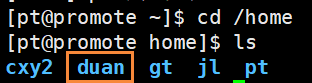
将jl这个用户加入到wheel组里,进入vim把wheel组给权限,执行任何命令不需要密码
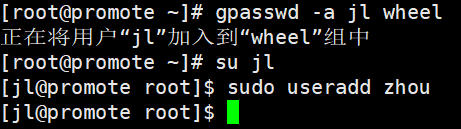

关键字
使用关键字User_ Alias、 Host_ Alias、 Cmnd_ Alias来进行设置别名(别名必须为大写)
User_ Alias USERS=Tom, Jerry, Mike
Host_ Alias HOSTS=localhost, bogon
Cmnd_ Alias CMNDS=/ sbin/ifconfig, /usr/sbin/useradd, /usr/sbin/userdel
USERS HOSTS=CMNDS
给所有主机,pt,jl,gt,cxy2用户,sbin的所有命令,但是不可执行reboot、poweroff、init、rm命令

在jl用户创建一个wl用户

命令可执行,wl用户创建成功

因为我们没有给用户可执行reboot、init命令,所以无权执行

启用sudo操作日志
vi sudo
Defaults logfile="/var/log/sudo"
把日志文件加入sudo


查询授权的sudo操作
sudo -l

开关机安全控制
调整BIOS引导设置
将第一引导设备设为当前系统所在硬盘
禁止从其他设备(光盘、U盘、网络)引导系统
将安全级别设为setup,并设置管理员密码
GRUB限制
使用grub2-mkpasswd-pbkdf2生成密钥
修改/etc/grub.d/0O_ header文件中,添加密码记录
生成新的grub.cfg配置文件
限制更改GRUB 引导参数
通常情况下在系统开机进入GRUB菜单时,按e键可以查看并修改GRUB引导参数,这对服务器是一个极大的威胁。
可以为GRUB菜单设置一个密码,只有提供正确的密码才被允许修改引导参数。
grub2 -mkpasswd-pbkdf2 根据提示设置GRUB菜单的密码
PBKDF2 hash of your password is grub. pbkd2.....
省略部分内容为经过加密生成的密码字符串
cp /boot/grub2/grub.cfg /boot/grub2/grub.cfg.bak
cp /etc/grub.d/00_ header /etc/grub.d/00_ header .bak
vim /etc/grub.d/00_ header
cat << EOF
set superusers="root" 设置用户名为root
password pbkdf2 root grub . pb kd2.....
设置密码,省略部分内容为经过加密生成的密码字符串
EOF
grub2-mkconfig -o /boot/grub2/grub.cfg #生成新的grub.cfg 文件
重启系统进入GRUB菜单时,按e键将需要输入账号密码才能修改引导参数。



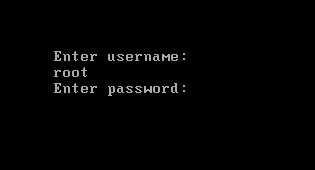























 1779
1779











 被折叠的 条评论
为什么被折叠?
被折叠的 条评论
为什么被折叠?








